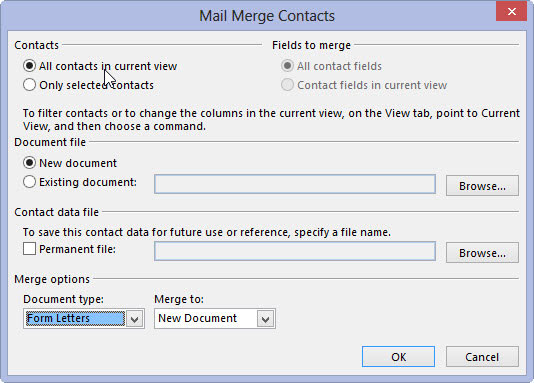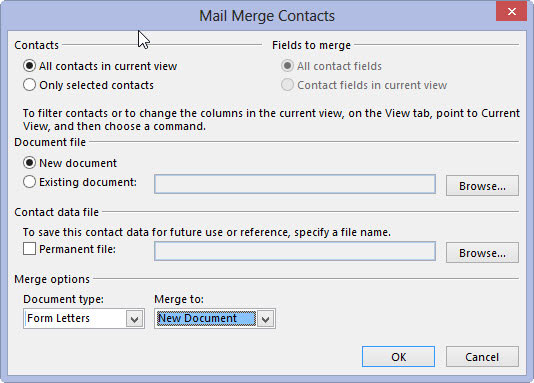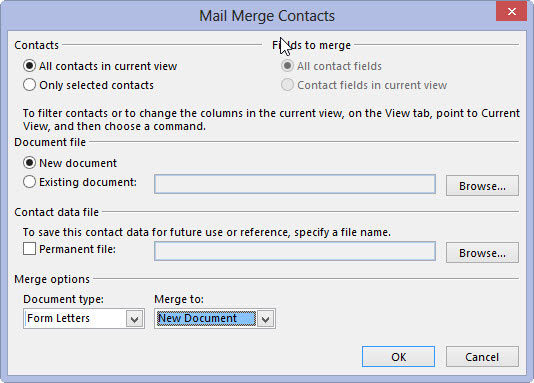Кликните на Људи у окну за навигацију.
Појављује се ваша листа контаката.

Кликните на дугме Спајање поште на траци.
Појављује се оквир за дијалог Контакти за спајање поште.
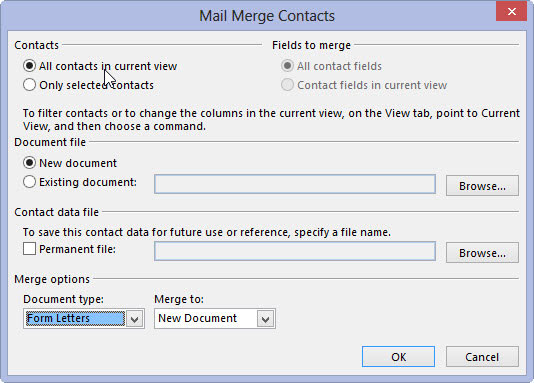
Изаберите Писма обрасца са листе Тип документа.
Речи Форм Леттерс се појављују након што изаберете.
Изаберите Писма обрасца са листе Тип документа.
Речи Форм Леттерс се појављују након што изаберете.
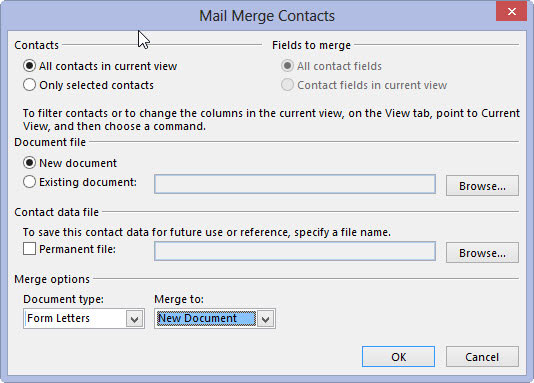
Изаберите Нови документ са листе Споји са.
Нови документ је вероватно већ изабран, али проверите да бисте били сигурни.
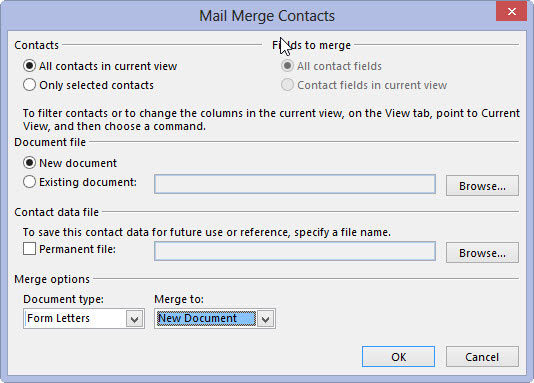
Кликните на ОК.
Мицрософт Ворд отвара празан документ. Откуцајте писмо обрасца.

Кликните на дугме Инсерт Мерге Фиелд на траци да бисте уметнули поља за спајање свуда где желите да се подаци из Оутлоок адресара појављују у вашем писму.
Сада не морате да се задовољите слањем безличних, досадних писама десетинама људи; можете послати лично, досадно писмо на стотине људи.